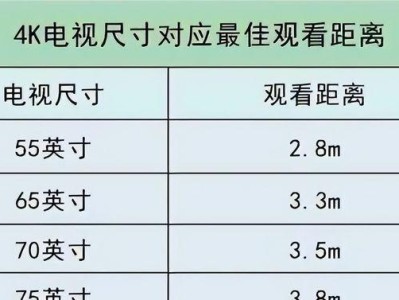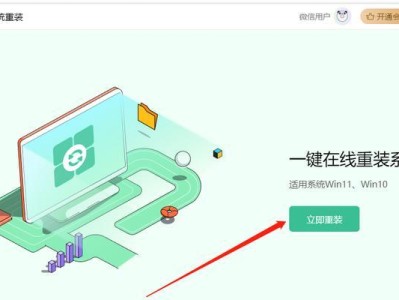在现代科技时代,电脑成为了人们生活和工作中不可或缺的一部分。而对于笔记本电脑用户来说,安装一个稳定且流畅的操作系统至关重要。本文将详细介绍如何使用U盘在笔记本上安装Windows10系统的完整教程,以帮助您轻松完成系统安装。

一、准备工作:获取所需软件和材料
在开始安装Windows10系统之前,您需要准备一台可用的笔记本电脑,一根可用的U盘,以及Windows10的安装镜像文件。可以从Microsoft官方网站上下载最新版本的Windows10镜像文件。
二、制作启动U盘
1.下载并安装一个可靠的U盘启动制作工具,如Rufus。

2.打开Rufus软件,插入U盘,并选择正确的U盘设备。
3.在"引导选择"中选择"兼容性UEFI"。
4.在"文件系统"中选择"NTFS"。
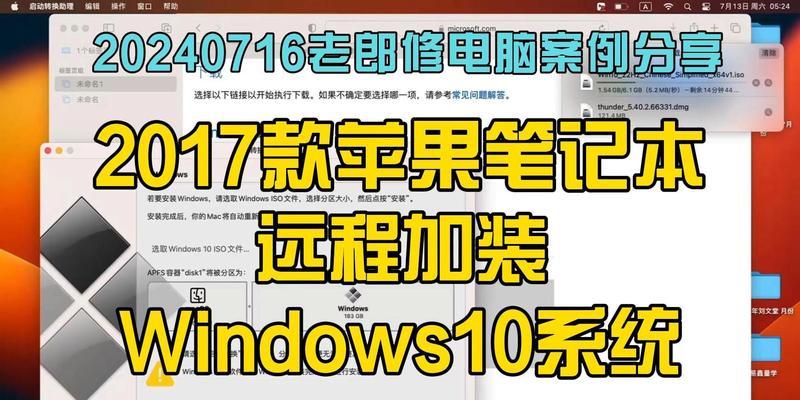
5.点击"开始"按钮,等待制作完成。
三、调整BIOS设置
1.重启笔记本电脑,并在开机画面出现时按下相应的按键进入BIOS设置界面(通常是F2、Delete或F12)。
2.进入BIOS设置界面后,找到"启动顺序"或"BootOrder"选项。
3.将U盘设置为第一启动项。
4.保存设置并退出BIOS。
四、安装Windows10系统
1.将制作好的启动U盘插入笔记本电脑。
2.重启电脑,系统将自动从U盘启动。
3.在安装界面选择语言、时间和货币格式等相关选项。
4.点击"安装现在"按钮开始安装过程。
5.同意许可协议,并选择"自定义安装"选项。
6.在安装类型中选择磁盘分区并进行格式化。
7.点击"下一步"开始安装系统。
8.等待系统安装完成,并根据提示进行相应设置。
五、注意事项
1.在安装过程中,确保笔记本电脑始终处于稳定的电源供应状态。
2.在格式化磁盘分区之前,务必备份重要的文件和数据。
3.在选择分区和格式化时要谨慎,以免误删其他重要数据。
六、安装驱动程序
1.安装完系统后,打开设备管理器。
2.查看设备管理器中是否有未安装的硬件驱动程序。
3.下载并安装相应的硬件驱动程序。
七、系统优化设置
1.运行WindowsUpdate,确保系统已经安装了所有可用的更新。
2.安装常用的软件和工具,以满足个人需求。
3.对系统进行安全设置,如安装杀毒软件、防火墙等。
八、数据恢复和个人文件迁移
1.如有需要,可以使用数据恢复软件恢复丢失的文件。
2.将个人文件从备份中恢复到新系统中。
九、问题解决与常见错误
1.出现安装错误或系统不稳定时,可以尝试重新安装或使用恢复功能。
2.在安装过程中遇到问题时,可以参考Windows10官方文档或搜索相关教程进行解决。
十、后续维护与系统更新
1.定期使用WindowsUpdate进行系统更新。
2.维护电脑硬件,如清理内部灰尘、更换散热器等。
3.定期备份重要文件,以防止数据丢失。
十一、
通过本文的指导,您已经学会了如何使用U盘在笔记本上安装Windows10系统的详细步骤。在安装过程中请务必注意备份重要文件、遵循注意事项,并根据个人需求进行系统优化和驱动安装。希望这篇文章能帮助到您,让您的笔记本电脑拥有一个稳定流畅的操作系统。